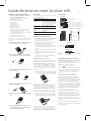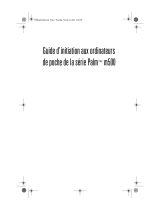Vériez le contenu de l’emballage
1. Commencez par le déballage. Le carton de
votre Acer n35 devrait contenir :
• Ordinateur de poche Acer n35 et un stylet
• CD d’accompagnement
• Guide de prise en main du n35
• Guide abrégé
• Câble sync USB
• Housse de protection
• Adaptateur secteur
• Support pour voiture
• Chargeur pour voiture
• Antenne externe (optionnel selon le SKU)
• Logiciel de navigation Desinator 3 et CD de
cartes (optionnel selon le SKU)
• Carte SD avec le logiciel Destinator 3 et les cartes
(optionnel selon le SKU)
• Accord de licence utilisateur
• Garantie internationale du voyageur
REMARQUE : Si l’un des éléments ci-dessus est endommag
é ou manquant, contactez immédiatementvotre revendeur
agréé Acer.
2. Déplacez le bouton de “réinitialisation maté
rielle” sur la position “on” (activée).
3. Connectez l’adaptateur secteur et chargez
votre ordinateur de poche à pleine charge.
4. Synchronisez votre ordinateur de poche avec
votre ordinateur.
5. Mettez votre ordinateur de poche sous ten-
sion et congurez-le.
6. Retirez le câble sync de votre ordinateur dep-
oche.
7. Pour plus d’informations, reportez-vous au
manuel d’utilisation Acer n35 (chier PDF)
sur le CD d’accompagnement.
Vos guides
Pour vous aider à utiliser votre Acer n35, nous avons
conçu plusieurs guides :
Prendre soin de votre Acer n35
Soin et utilisation appropriés de votre Acer n35
1.Prenez soin de ne pas rayer l’écran de votre
handheld. Gardez l’écran propre.
2.Votre handheld n’est pas étanche et de doit pas
être exposé à la pluie ou à l’humidité.
3.Prenez soin de ne pas laisser tomber votre
handheld ou de ne pas le soumettre à un choc.
Ne placez pas votre handheld dans votre poche
arrière.
4.Protégez votre handheld des températures extrê
mes.
5.N’utilisez pas et ne rangez pas votre handheld
dans un lieu extrêmement poussiéreux ou
humide.
6.Utilisez un chiffon doux légèrement humide
pour nettoyer votre handheld.
Réinitialisation de votre Acer n35
Il peut être nécessaire d’effectuer une réinitialisation si
votre handheld ne répond plus aux boutons à l’écran.
Réinitialisation logicielle: Une réinitialisation
logicielle permet à votre handheld de recommencer
à zéro, similaire à la réinitialisation d’un ordinateur.
Tous les enregistrements et entrées sont conservés
après une réinitialisation logicielle.Pour effectuer une
réinitialisation logicielle :
• À l’aide de la pointe de votre stylet, appuyez lég
èrement sur le bouton de réinitialisation dans le
trou sur le panneau inferieure de votre handheld.
Réinitialisation matérielle : Une réinitialisation
matérielle efface tous les enregistrements et entré
es (à l’exception de ceux en stockage ROM) de votre
organiseur. N’effectuez jamais une réinitialisation
matérielle à moins qu’une réinitialisation logicielle ne
puisse pas résoudre votre problème. Pour effectuer
une réinitialisation matérielle, procédez comme suit :
• À l’aide de la pointe de votre stylet, poussez le
loquet de réinitialisation vers la gauche (a)puis
vers la droite (b)sur l’arrière de votre organiseur.
REMARQUE : Lorsque vous effectuez une réinitialisation mat
érielle, les formats, les préférences et autres paramètres, y
compris la date et l’heure, sont retournés à leurs valeurs par
défaut de l’usine. Tous les enregistrements, données et entré
es, à l’exception de ceux en stockage ROM, sont effacés.
Visite guidée
Personnalisation de votre Acer n35
Ajustement des paramètres de votre handheld
Vous pouvez ajuster les paramètres de votre
handheld pour correspondre à la manière dont vous
travaillez. Pour accéder aux paramètres
• Tapez sur , puis sur Paramètres.
Tapez sur une option de paramètre disponible pour
ouvrir la page d’ajustement correspondante. La fen
être paramètre a trois onglets : Privé, Système et
Connexion, chacun ayant son propre groupe d’
options.
Ajout et suppression des programmes
Les programmes fournis avec votre handheld à
l’usine sont stockés en mémoire morte (ROM). Vous
ne pouvez pas supprimer ces programmes et le
contenu de la mémoire morte ne sera jamais perdu
par accident. Les programmes en ROM peuvent
être mis à jour avec des programmes d’installation
spéciques. Tous les programmes et chiers donné
es installés dans votre handheld après l’installation à
l’usine peuvent être stockés en mémoire vive (RAM)
ou morte (ROM, un dossier de chiers sur votre
handheld qui est en fait un espace ROM réservé
spéciquement pour l’accès utilisateur).
Vous pouvez installer tout programme créé pour
votre handheld, à condition qu’il ait assez de
mémoire. L’endroit le plus visité pour trouver des
logiciels pour votre handheld est le site Web Pocket
PC (http://www.microsoft.com/mobile/pocketpc/).
Vous pouvez ajouter des programmes à votre
handheld en utilisant ActiveSync ou les téléchargeant
sur Internet.
Pour des instructions détaillées sur l’addition ou
l’ajout de programmes, reportez-vous au manuel de
Acer n35 Handheld.
Guide de prise en main du Acer n35
LED témoin d'alimentation
LED témoin du GPS
Ecran tactile LCD
Bouton de raccourci pour Aujourd'huiQuick
Bouton de raccourci pour le Calendrier
Bouton de raccourci pour la Boîte de réception
Bouton de raccourci pour les Contacts
Manette de délacement quadri-directionnelle
Vue avant
Vue droite
Vue droite
Vue arrière
Top view
Bottom view
Antenne plaque rabattable Connecteur pour antenne externe
Bouton
d’alimentation
Roulette de
déllement
Emplacement SD/MMC
Porte-stylet
Port IR
Micro
Prise de l'écouteur
Fausse carte SD
Interrupteur de
réinitialisation
matérielle
Connecteur 26 broches
Interrupteur de
réinitialisation logicielle
French
German
Pour des informations sur :
Programmes sur votre
handheld
L’utilisation du GPS
Mises à jour et
informations techniques
détaillées de dernière
minute
Informations à jour sur
votre Acer n35
Reportez-vous à :
Le manuel de Acer n35 Handheld. Se
trouvant sur le CD d’accompagnement de
Acer n35 Handheld, il fournit des références
en ligne sur l’utilisation de votre handheld. L
’aide de Acer n35 Handheld. Pour afcher l’
aide, tapez sur , puis sur Aide
Le guide de prise en main du logiciel
Destinaotr 3 est inclus dans la boîte.
Les chiers Read Me. Situés dans le
dossier ActiveSync sur votre ordinateur
et sur le CD d’accompagnement de Acer
n35 Handheld
http://www.acer.com/
-
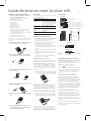 1
1
Autres documents
-
Acer n50 Le manuel du propriétaire
-
Acer N10 Mode d'emploi
-
Acer E100 Le manuel du propriétaire
-
Acer E300 Le manuel du propriétaire
-
Acer E200 Manuel utilisateur
-
Acer newTouch Manuel utilisateur
-
Palm M505 Manuel utilisateur
-
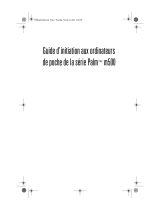 Mode M515 Mode d'emploi
Mode M515 Mode d'emploi
-
Palm m100 Series Getting Started
-
Acer beTouch E400 Manuel utilisateur